- Napsal(a) Václav
- Zveřejněno v Google Workspace vs Microsoft 365
- Číst 4685 krát
- Tisk
III. Google Dokumenty (Docs) vs Microsoft Word
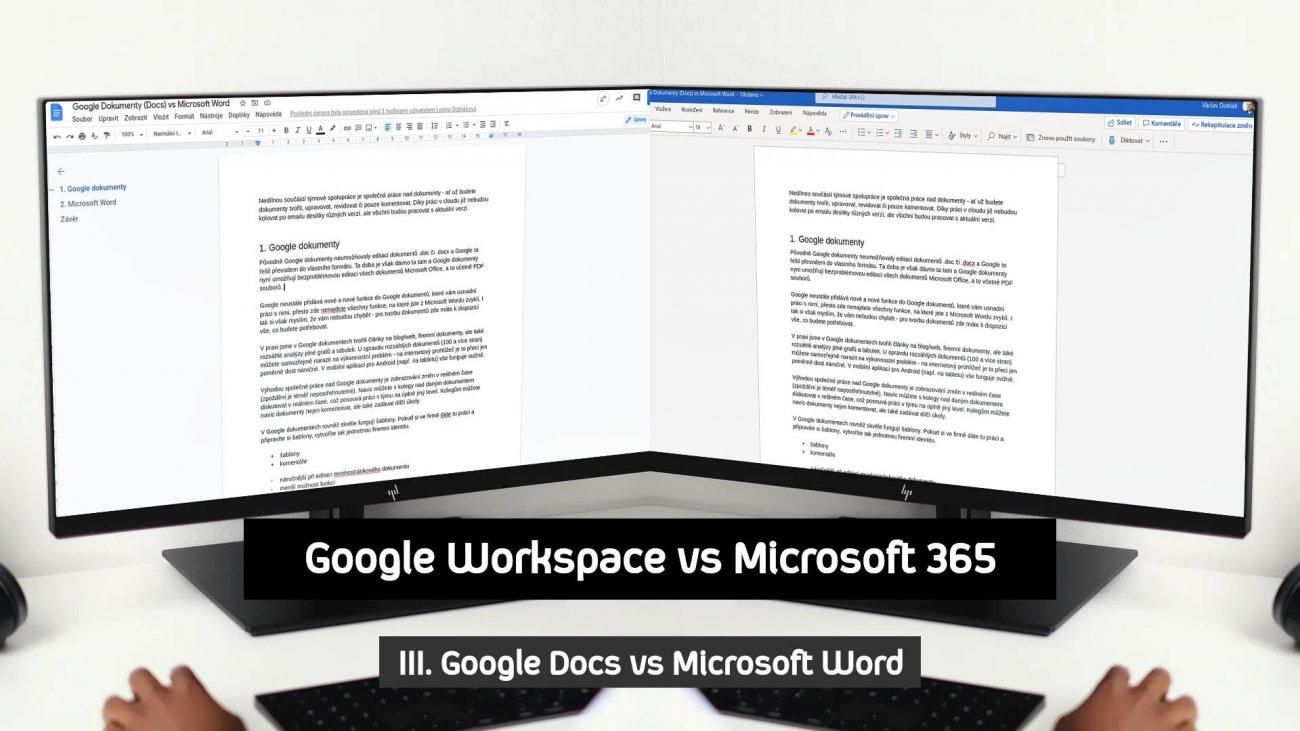
Nedílnou součástí týmové spolupráce je společná práce nad dokumenty - ať už budete dokumenty tvořit, upravovat, revidovat či pouze komentovat. Díky práci v cloudu již nebudou kolovat po emailu desítky různých verzí, ale všichni budou pracovat s aktuální verzí.
1. Google dokumenty
Původně Google dokumenty neumožňovaly editaci dokumentů .doc či .docx a Google to řešil převodem do vlastního formátu. Ta doba je však dávno ta tam a Google dokumenty nyní umožňují bezproblémovou editaci všech dokumentů Microsoft Office, a to včetně PDF souborů.
Google neustále přidává nové a nové funkce do Google dokumentů, které vám usnadní práci s nimi, přesto zde nenajdete všechny funkce, na které jste z Microsoft Wordu zvyklí. I tak si však myslím, že vám nebudou chybět - pro tvorbu dokumentů zde máte k dispozici vše, co budete potřebovat.
V praxi jsme v Google dokumentech tvořili články na blog/web, firemní dokumenty, ale také rozsáhlé analýzy plné grafů a tabulek. U opravdu rozsáhlých dokumentů (100 a více stran) můžete samozřejmě narazit na výkonnostní problém - na internetový prohlížeč je to přeci jen poměrně dost náročné. V mobilní aplikaci pro Android (např. na tabletu) vše funguje svižně.
Výhodou společné práce nad Google dokumenty je zobrazování změn v reálném čase (zpoždění je téměř nepostřehnutelné). Navíc můžete s kolegy nad daným dokumentem diskutovat v reálném čase, což posouvá práci v týmu na úplně jiný level. Kolegům můžete navíc dokumenty nejen komentovat, ale také zadávat dílčí úkoly.
V Google dokumentech rovněž skvěle fungují šablony. Pokud si ve firmě dáte tu práci a připravíte si šablony, vytvoříte tak jednotnou firemní identitu.
- šablony
- komentáře
- náročnější při editaci mnohostránkového dokumentu
- menší možnost funkcí
2. Microsoft Word
Věřím, že Microsoft Word není nutné nijak zvlášť představovat. Vzhledově se nijak nezměnil od roku 2007, kdy přišel Microsoft Office s největším redesignem. Microsoft od té doby “pouze” přidal spoustu nových funkcí a integroval propojení s cloudem.
Microsoft 365 nabízí dva způsoby, jak Microsoft Word používat. Buď můžete využít standardní sadu Microsoft Office (ta je k dispozici pro Windows a macOs) nebo zvolíte práci přes prohlížeč. V případě, že si zvolíte práci přes prohlížeč (nebo máte nejnižší předplatné Microsoft 365), bude prostředí vypadat velice podobně, jako v klasickém Office, avšak narazíte zde na absenci některých důležitých funkcí (a to včetně funkcí, které obsahují Google dokumenty). Tím nejpodstatnějším, co mi ve webové verzi chybí, je tvorba obsahu dokumentu. Obsah můžete ve webové verzi pouze aktualizovat, vytvořit jej musíte zcela nelogicky v aplikaci. Webová verze rovněž neumožňuje tvorbu šablon, což je praktická funkce, která může mnohým uživatelům chybět.
V případě, že budete používat Microsoft Word v aplikaci, nebudete pracovat v online režimu, ale na pozadí se vám bude dokument pravidelně aktualizovat. Což ale rozhodně není online režim (jako například u Google dokumentů) a změny se projevují až se značným zpožděním. Pokud tedy například konzultujete dokument přes telefon (reálný příklad), čekat na každou aktualizaci několik sekund je neskutečně otravné a značně to zdržuje.
Microsoft Word je známý tím, že obsahuje přemíru funkcí, přičemž řadu z nich zřejmě nikdy nevyužijete. Těch funkcí je ve skutečnosti tolik, že se ani nevejdou do nabídek. Občas je tedy problém některé funkce najít.
Malý tip - používejte hledání, které je umístěno nad nabídkami. Najdete tam vše, co jste do té doby nemohli najít.
- instalovatelná aplikace
- velké množství funkcí
- rozdílná desktopová a webová verze
- absence několika důležitých funkcí ve webové verzi
- pomalá synchronizace
- paradoxně až moc funkcí
Závěr
V případě tvorby dokumentů nemám jednoznačného favorita. Osobně sice raději pracuji v Google dokumentech, ale z praktického hlediska se Microsoft Word lépe hodí do firemního prostředí.

Zanechat komentář
Ujistěte se, že zadáte požadované informace, tam kde je vyznačeno (*). Kód HTML není povolen.
